Il est devenu courant que Facebook s’inspire des fonctionnalités de Snapchat, en les intégrant à toutes ses applications. Ce phénomène est constant et semble inévitable. Récemment, une mise à jour de WhatsApp a introduit des statuts très similaires à ceux de Snapchat. Désormais, Facebook Messenger adopte une fonctionnalité analogue, baptisée « Messenger Day ». Il s’agit d’un enchaînement de photos et de vidéos, que l’on peut partager avec tous ses contacts ou seulement certains d’entre eux. Ce diaporama est éphémère, puisqu’il disparaît après 24 heures. L’auteur peut consulter la liste des personnes ayant visionné son « Ma journée » et choisir qui a accès ou non à ce contenu. Voici les instructions pour partager des photos via votre histoire Messenger Day.
L’option « Messenger Day » a été ajoutée lors d’une mise à jour récente, et son déploiement est progressif.
Accès à Messenger Day
Ouvrez l’application Messenger sur votre smartphone, qu’il fonctionne sous iOS ou Android. Dans l’onglet « Accueil », vous verrez en haut l’option « Ajouter à votre journée ». Vous verrez également les vignettes des photos de vos contacts ayant publié du contenu. Vous verrez au minimum la vignette de Facebook Messenger, qui sert de présentation pour cette nouvelle fonctionnalité.
Ajout de photos à Messenger Day
Cliquez sur « Ajouter à votre journée », situé en haut de votre fil d’actualité, afin d’inclure des photos à votre histoire Messenger Day. Vous pouvez également utiliser le bouton de l’appareil photo pour prendre directement une photo.
Il est possible de prendre un cliché ou d’enregistrer une vidéo en direct, ou de choisir un contenu déjà présent dans votre galerie. Après avoir sélectionné ou pris votre photo, vous pouvez la modifier en ajoutant du texte, des dessins ou des autocollants. Appuyez sur le bouton en forme de flèche, situé en bas à droite, pour continuer.
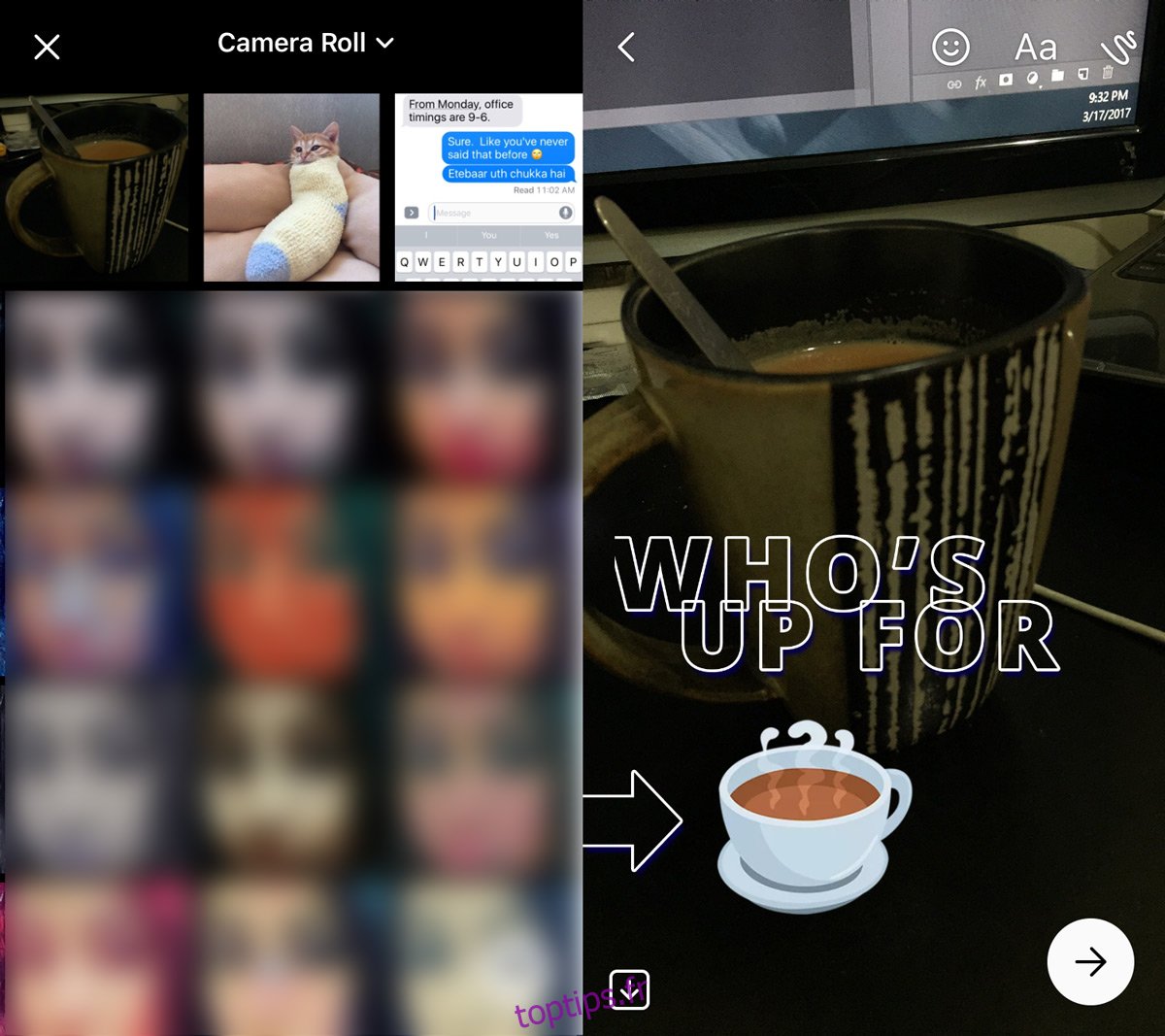
Les photos ou les vidéos sont ajoutées l’une après l’autre. Chaque contenu créé peut être inclus dans votre « Ma journée » et il sera ajouté à la suite de vos photos déjà présentes. Vos amis ne reçoivent pas de notification lorsque vous effectuez une mise à jour de votre histoire.
Après avoir pris une photo ou une vidéo, vous avez le choix de l’intégrer à votre histoire ou de la partager avec un ou plusieurs contacts spécifiques.
Sélectionnez « Ma journée » pour inclure la photo ou la vidéo à votre histoire Messenger. Cliquez sur le symbole de la roue crantée, juste à côté de « Ma journée », pour personnaliser les paramètres de confidentialité de votre histoire. Vous pouvez autoriser tous vos contacts à voir votre histoire, en excluant certains d’entre eux, ou choisir quelques contacts en particulier pour qui votre histoire sera visible.
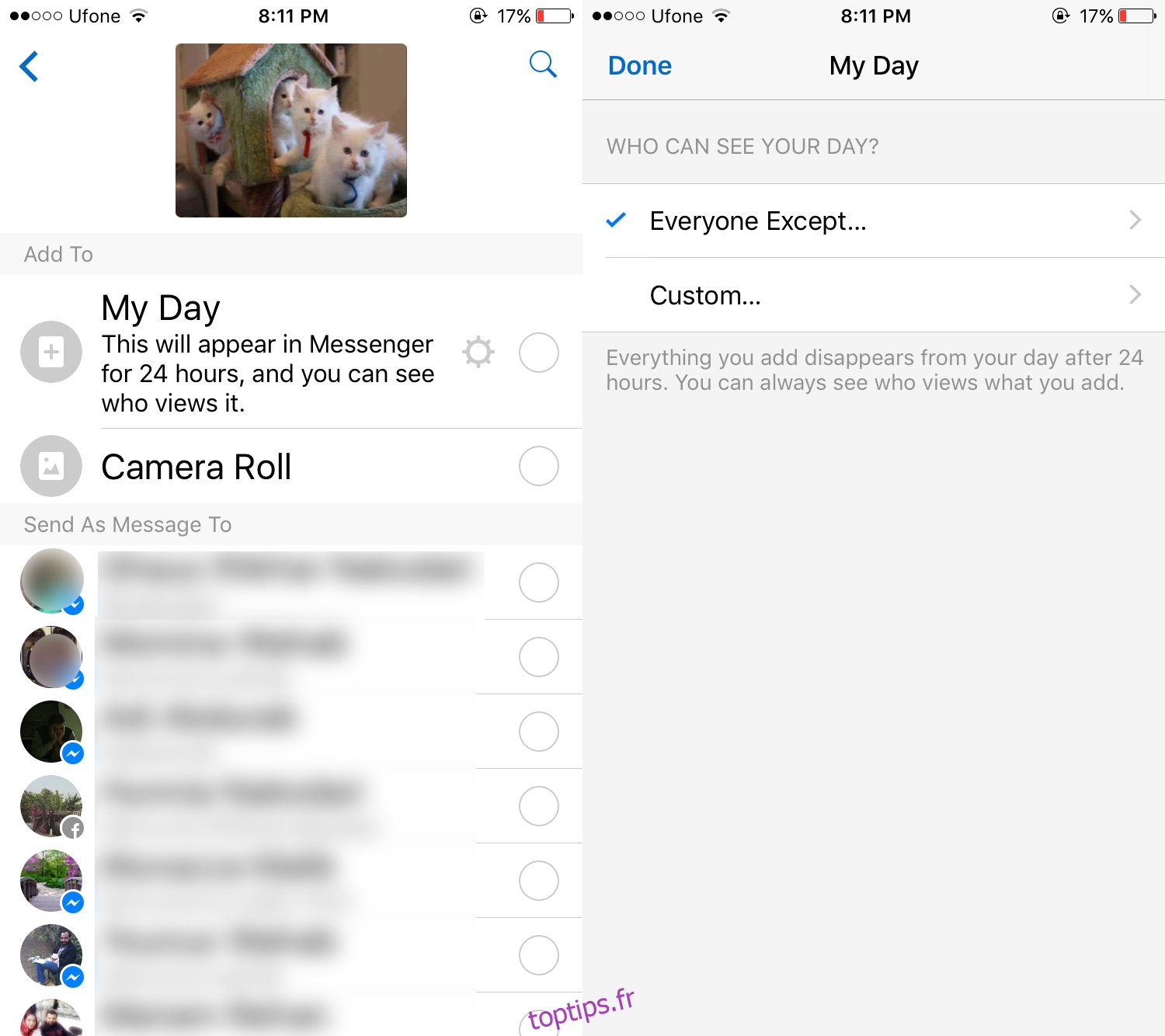
Consultation des histoires Messenger Day
Les stories Messenger Day que vous ou vos contacts publiez apparaissent en haut de l’onglet « Accueil ». Cliquez sur une histoire pour la visionner. Les photos se succéderont automatiquement. Vous pouvez passer à la photo suivante en cliquant sur le bord droit de votre écran, et revenir à la photo précédente en cliquant sur le bord gauche.
Cliquez sur votre propre histoire, en haut de l’onglet « Accueil », pour consulter la liste des personnes qui l’ont visionnée.
Vos contacts peuvent répondre à votre histoire. Messenger propose des réponses prédéfinies et la possibilité d’envoyer une réponse personnalisée. Les options de réponse se situent en bas de la publication lorsque vous la visualisez.
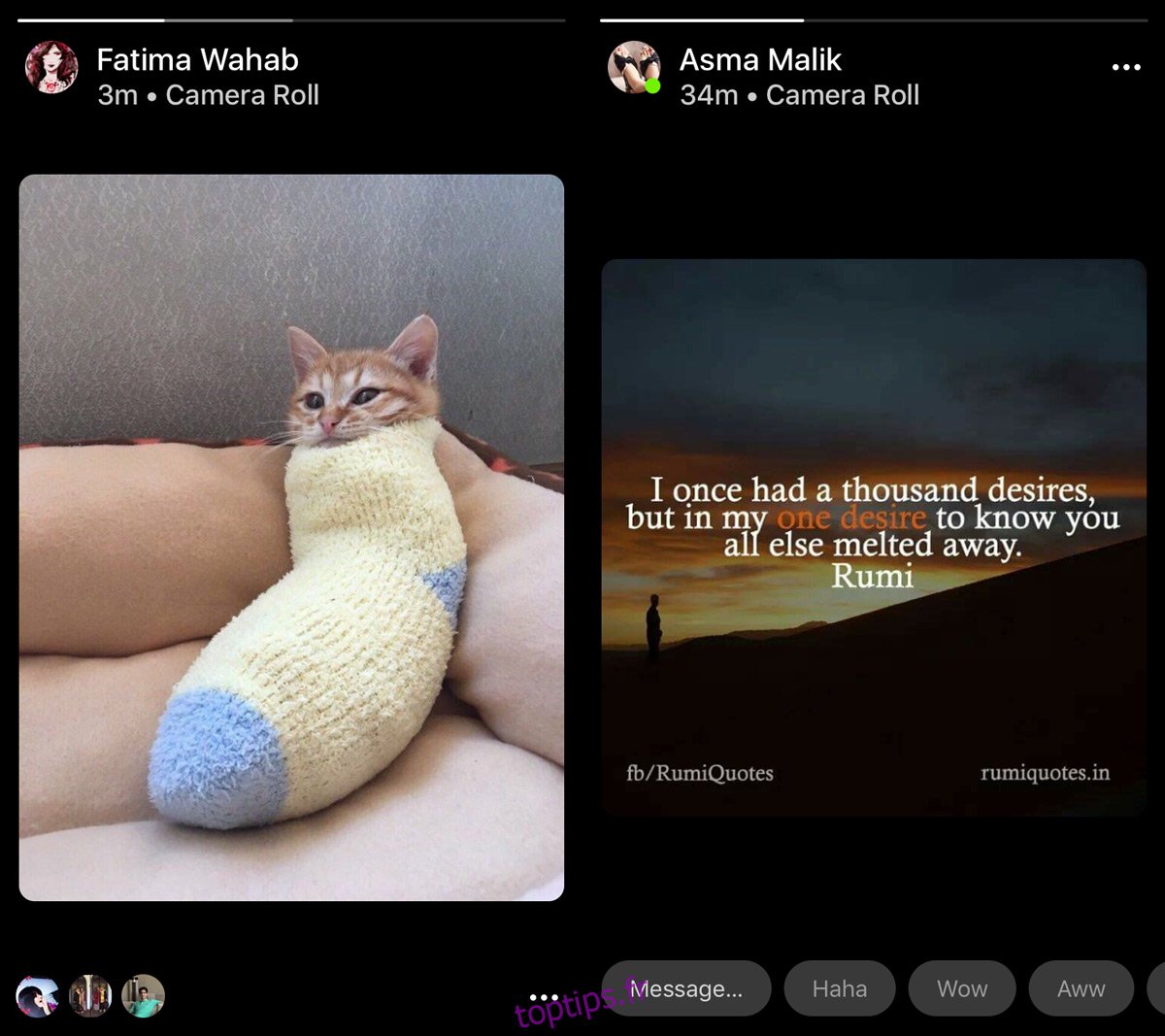
Suppression de photos dans l’histoire Messenger Day
Vous pouvez supprimer des photos de votre histoire. Cliquez sur le bouton des trois points, situé en bas à droite de la photo. Un menu s’affichera. Sélectionnez « Supprimer » pour retirer la photo de votre histoire. Les photos sont supprimées individuellement. Vous pouvez supprimer toutes les photos de votre histoire, mais il n’est pas possible de supprimer l’intégralité de votre histoire en une seule action.
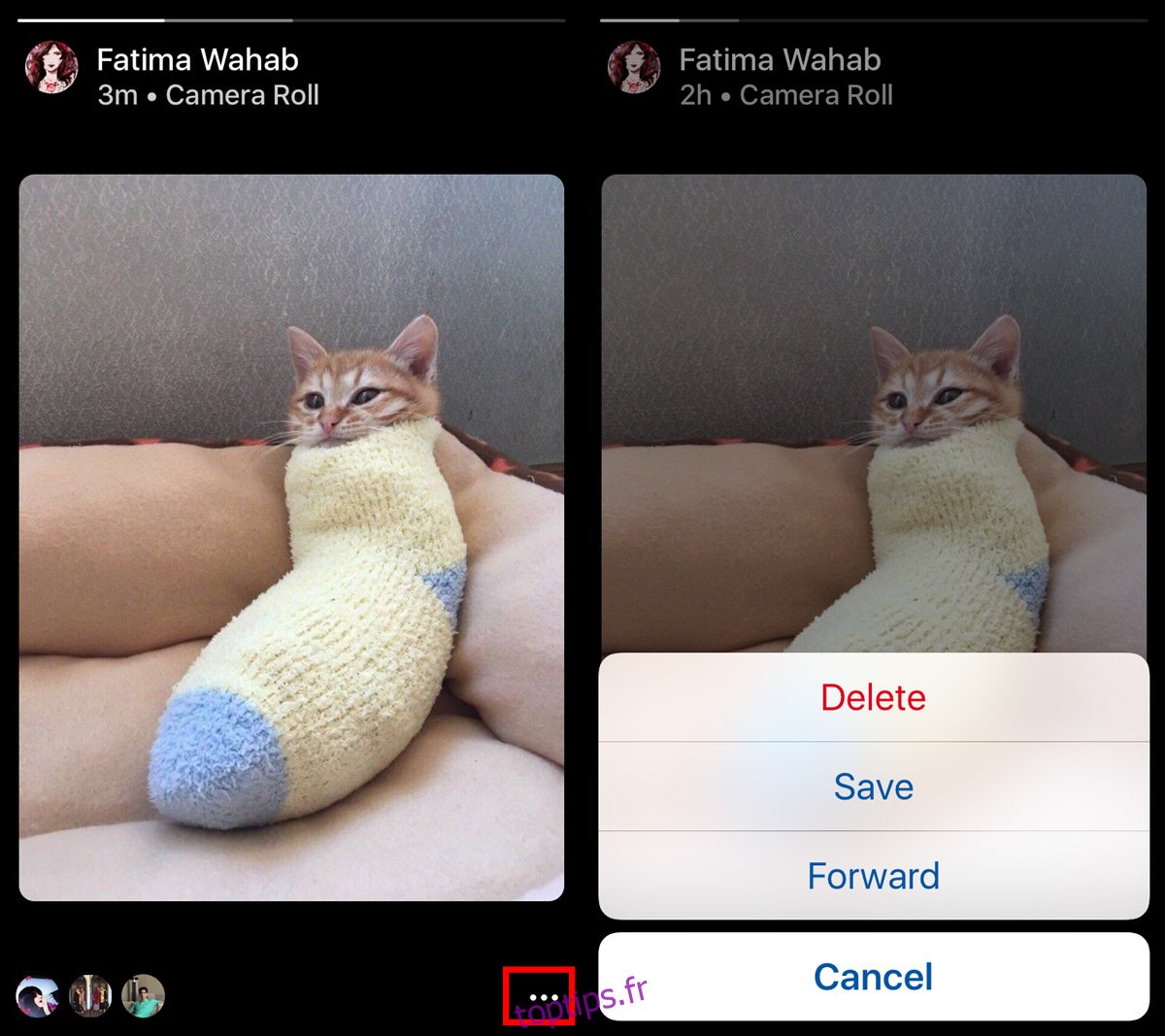
Signalement d’abus
Comme c’est souvent le cas sur les réseaux sociaux, certains pourraient abuser de cette nouvelle fonctionnalité. Si vous considérez qu’une histoire ou une photo est inappropriée, vous avez la possibilité de la signaler. Cliquez sur le bouton des trois points, situé en haut à droite de l’histoire. Un menu s’affichera, avec l’option « Signaler ».
Il n’existe actuellement aucun moyen de désactiver cette fonctionnalité. Que vous appréciiez Snapchat ou non, vous l’utiliserez sous une forme ou une autre dans une des applications de Facebook.